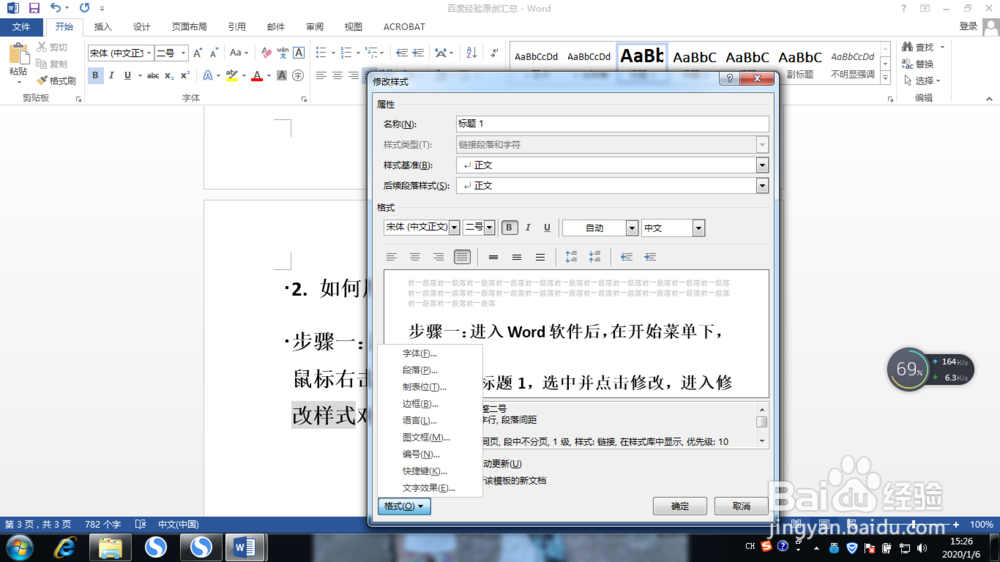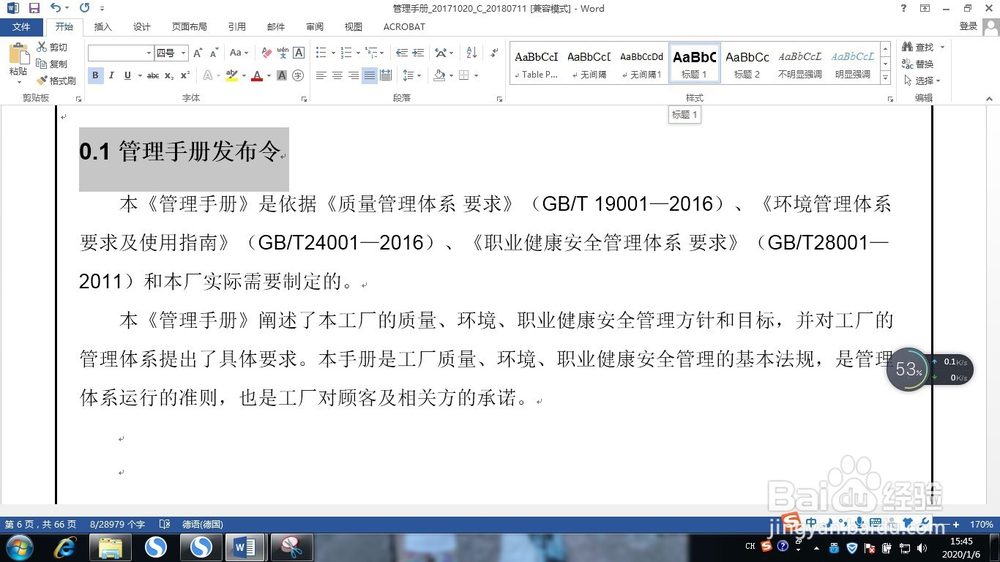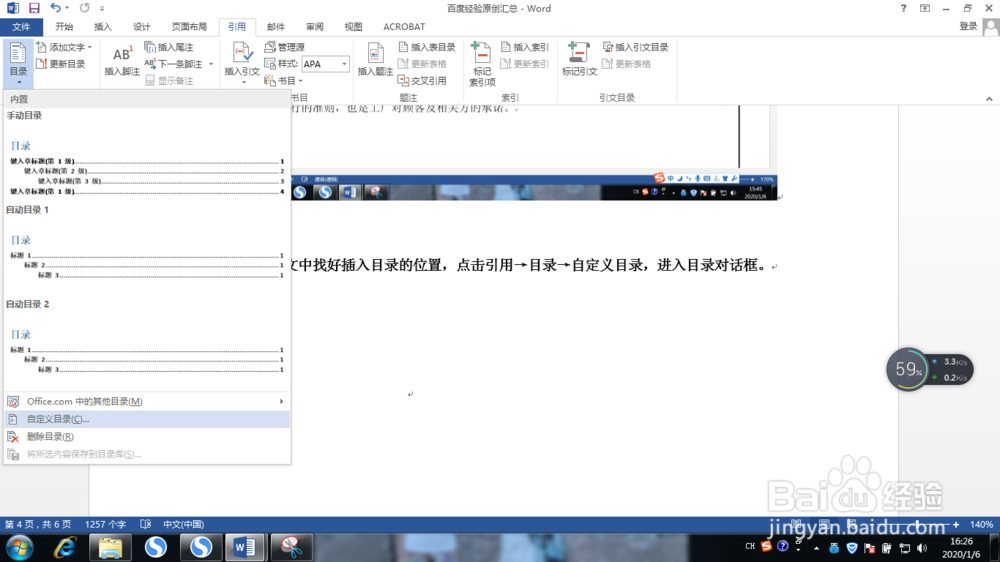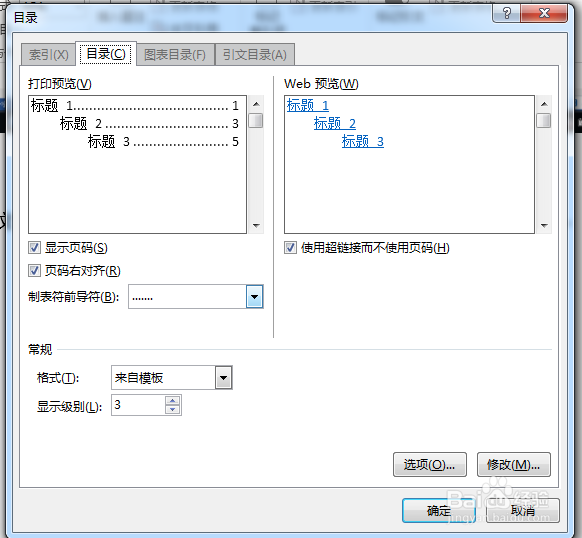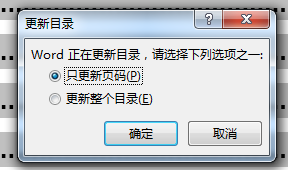如何用Word软件自动生成目录
1、步骤一:进入Word软件并打开自己需要编辑的文件后,在开始菜单下,鼠标右击标题1,选中并点击修改,进入修改样式对话框。然后点击格式,根据自己的要求,进行字体,段落等格式设置。
2、步骤二:根据编辑文件目录的层次,可相应对标题2,标题3进行格式设置,步骤与步骤一一致。
3、步骤三:将编辑文件中的目录内容项选中,并根据其在目录中的层次,对应选择标题1,或标题2,标题3进行格式化. 本例中,0.1 管理手册发布令是目录中的第一层,就点击标题1,即将其设置为标题1格式。
4、步骤四:在文中找好插入目录的位置,点击引用→目录→自定义目录,进入目录对话框。
5、步骤五:根据自己所编辑文件的要求,对目录格式进行更改。更改完毕后,按确定键,则自动生成目录。
6、步骤六:如对文件结构、内容等进行了修改,目录也需进行修改。鼠标右键点击目录,选中更新域。根据更新目录对话框提示,选择并确定,Word会自动对目录进行更新。
7、步骤七:最后,千万别忘记了文件的保存!否则,努力都会白费哟。
声明:本网站引用、摘录或转载内容仅供网站访问者交流或参考,不代表本站立场,如存在版权或非法内容,请联系站长删除,联系邮箱:site.kefu@qq.com。